Google Discover (aiemmin Google Feed) on kätevä palvelu, joka on sisäänrakennettu useimpiin Android-puhelimiin. Se tarjoaa sinulle viimeisimmät uutiset maailmasta, liiketoiminnasta, teknologiasta, julkkiksista, harrastuksista ja muista trendikkäistä aiheista. Tämä syöte on kuratoitu hakuasetustesi ja käyttötapojesi perusteella.

Googlen avulla voit muokata Discover-syötteen makusi mukaan , mutta joskus Google Discoverin ehdottamat aiheet voivat vaikuttaa epäolennaisilta ja hyödyttömiltä. Onneksi voit poistaa Google Discoverin käytöstä Android-puhelimellasi.
Poista Google Discover käytöstä Android-laitteen aloitusnäytöstä
Yksi nopeimmista tavoista poistaa Google Discover käytöstä Android-puhelimellasi on päästäksesi eroon sisäänrakennetusta näytöstä, joka tulee näkyviin, kun pyyhkäiset oikealle aloitusnäytöstä. Tässä valikossa näkyy Google Discover-syöte ja Google-hakupalkki. Huomaa, että tämä ei välttämättä näy kaikissa Android-puhelimissa, vaan vain tietyissä malleissa, joissa on tietty Android-versio.
Näin voit poistaa sen käytöstä.
Huomaa: alla luetellut vaiheet saattavat näyttää hieman erilaisilta Android-puhelimesi merkin ja mallin mukaan.
Vaihe 1: Avaa Android-puhelimesi lukitus nähdäksesi sen aloitusnäytön.
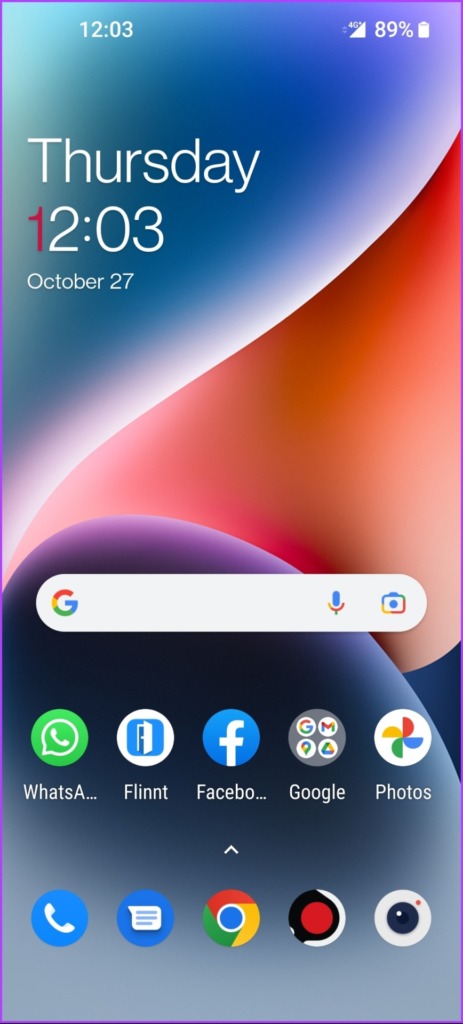
Vaihe 2: Paina näyttöä pitkään, kunnes näet valikon. Napauta sitten Kotiasetukset.
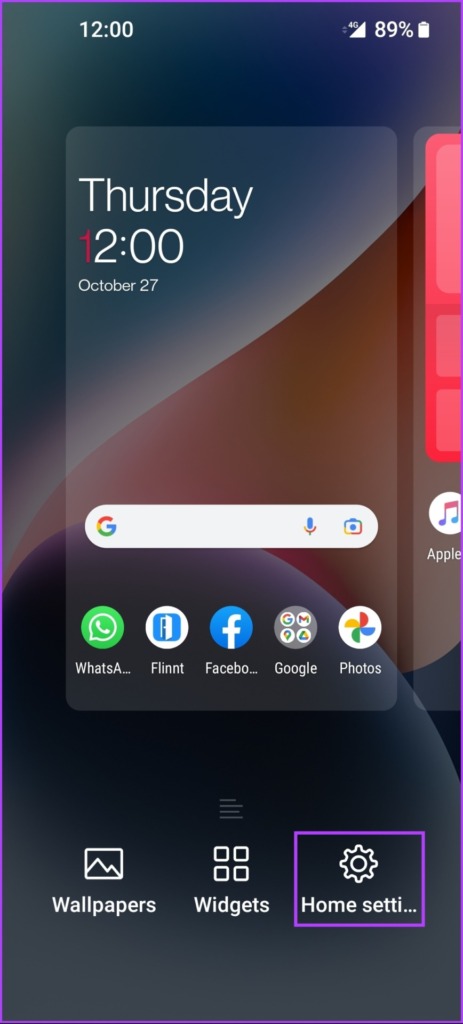
Vaihe 3: Etsi nyt Google-niminen kytkin (joissakin puhelimissa Google Discover) ja poista Google Discover käytöstä napauttamalla sitä.
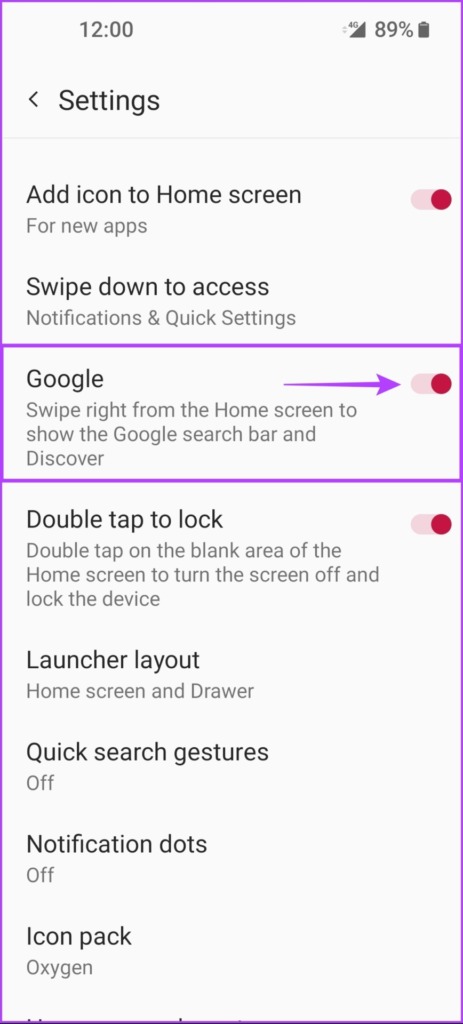
Tämän jälkeen et näe Googlea Löydä Google-sovelluksessa tai jopa pyyhkäisemällä oikealle aloitusnäytössä päästäksesi Google-hakupalkkiin.
Lue seuraava osio, jos haluat poistaa käytöstä Google Discover-syötteen Google-sovelluksesta ja säilyttää Google-hakupalkin.
Poista Google Discover käytöstä Google-sovelluksesta
Virallinen Google-sovellus näyttää Google Discover-syötteen oletuksena. Discover-syötteen sisältö kuratoidaan hakujesi ja sisältöasetustesi perusteella. Tämä syöte on kuitenkin harvoin tarkka. Google-sovelluksen avulla voit poistaa Discover-syötteen käytöstä ja näyttää vain hakupalkin aina, kun avaat sovelluksen.
Näin voit nopeasti poistaa Google Discoverin käytöstä Google-sovelluksessa useimmissa Android-puhelimissa:
Vaihe 1: Avaa Google-sovellus Android-puhelimellasi ja napauta profiilikuvaasi.
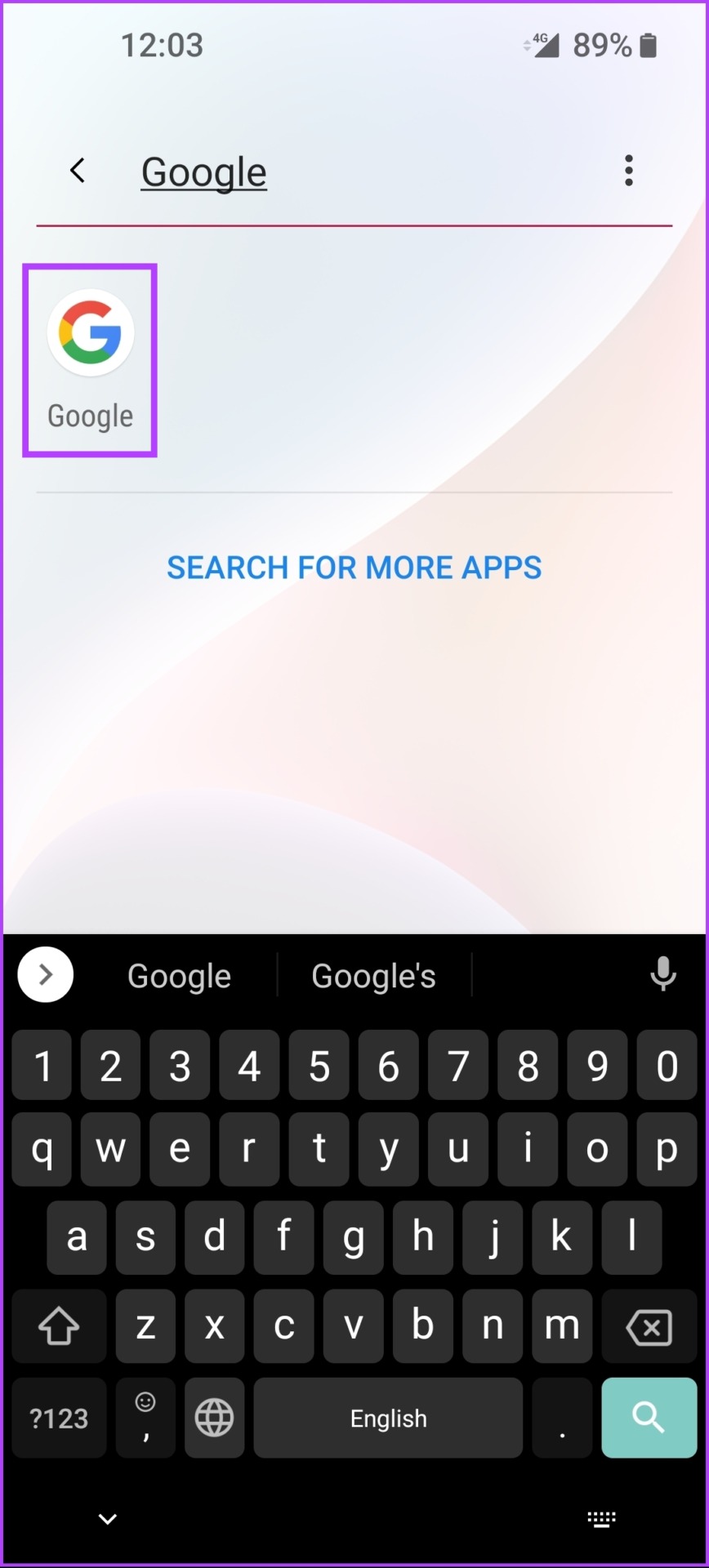
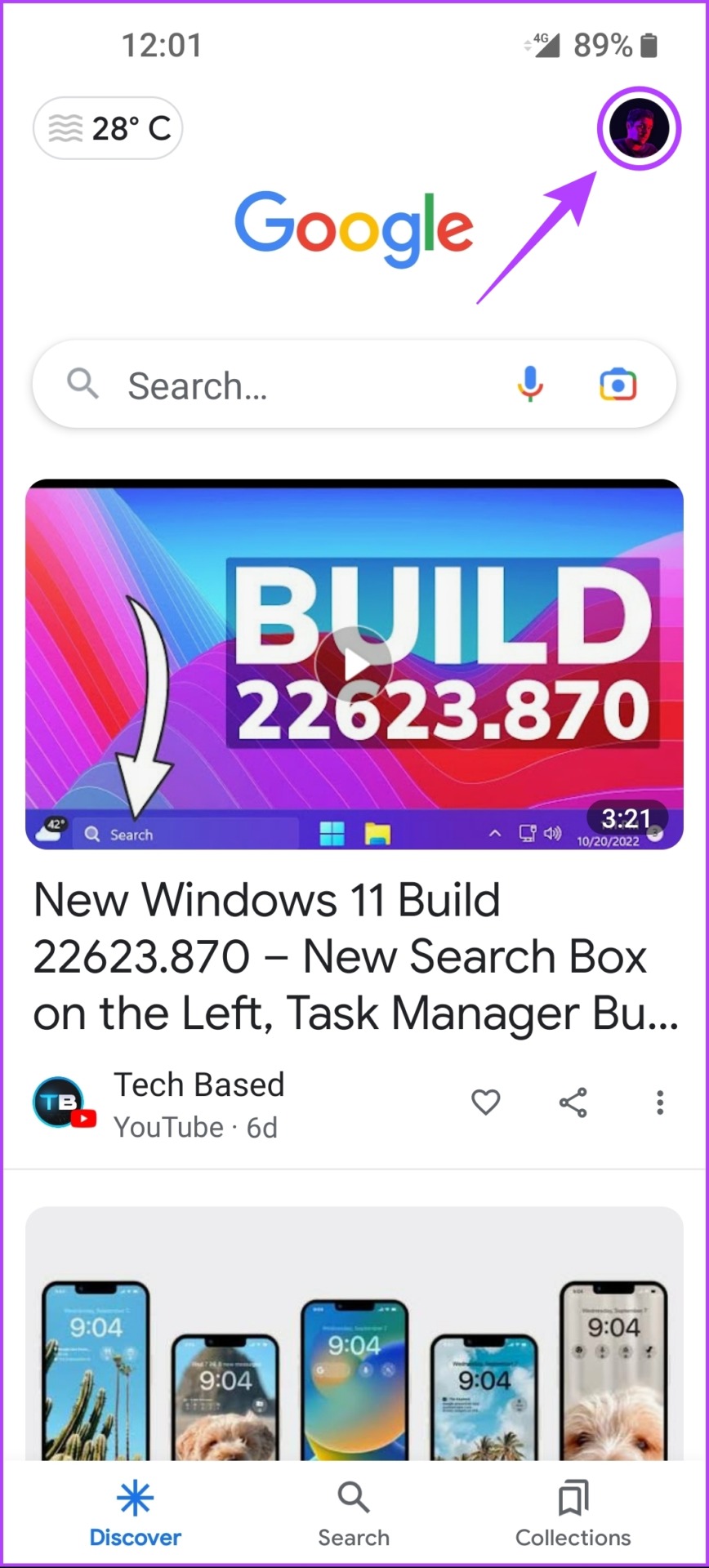
Vaihe 2: Napauta näkyviin tulevasta valikosta Asetukset ja sen jälkeen Yleiset.
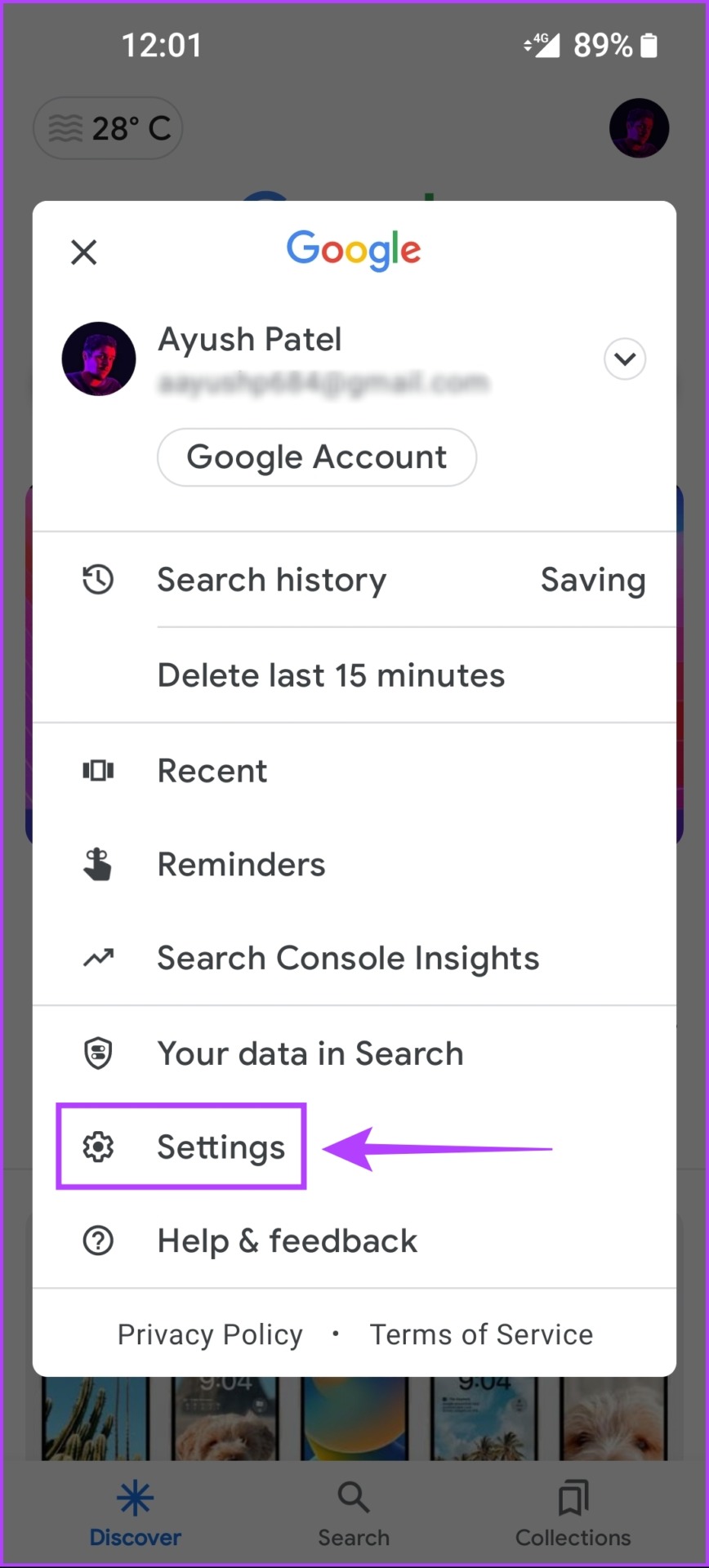
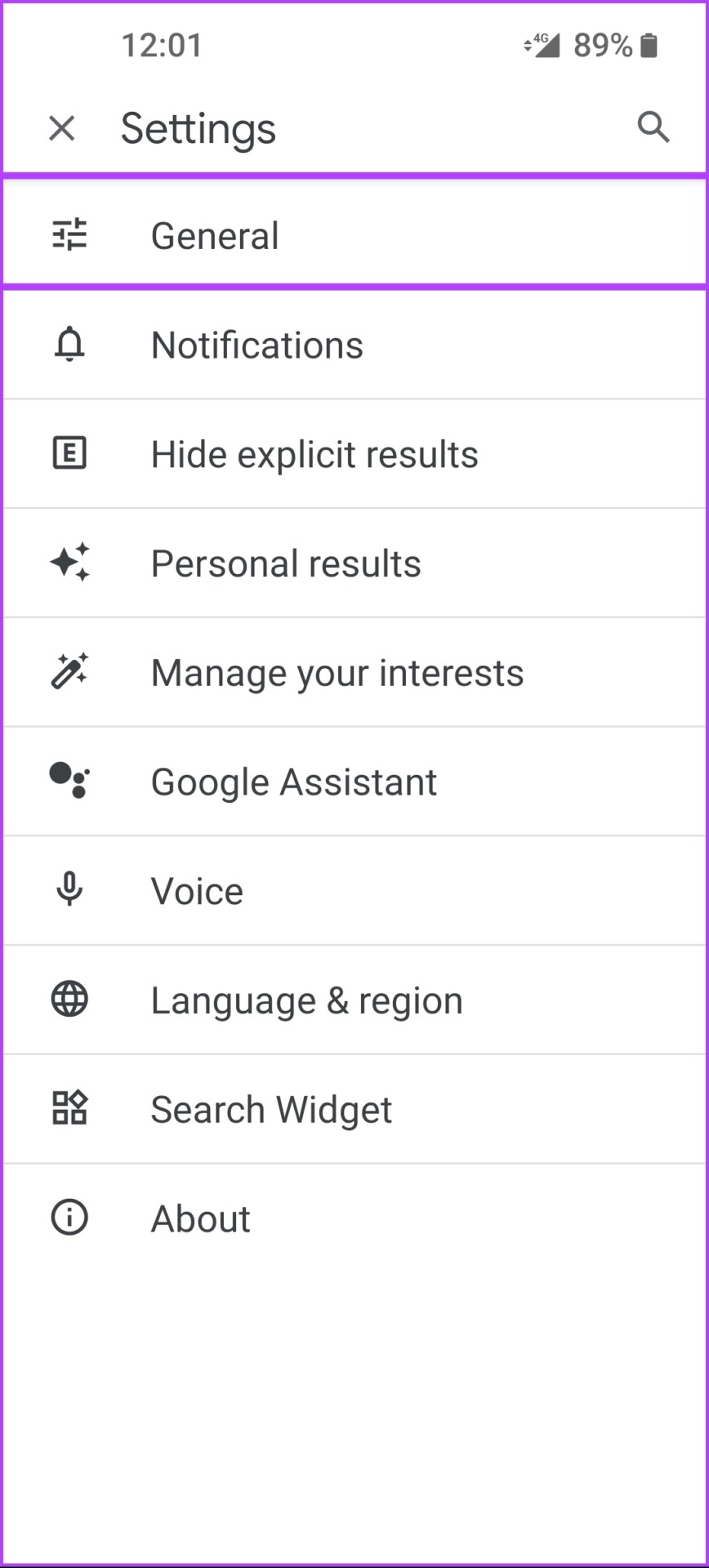
Vaihe 3: Kun saavut Yleisasetukset-näytölle, napauta Ota Google Dis käyttöön tai poista se käytöstä Discover-kohdan vieressä kansi.
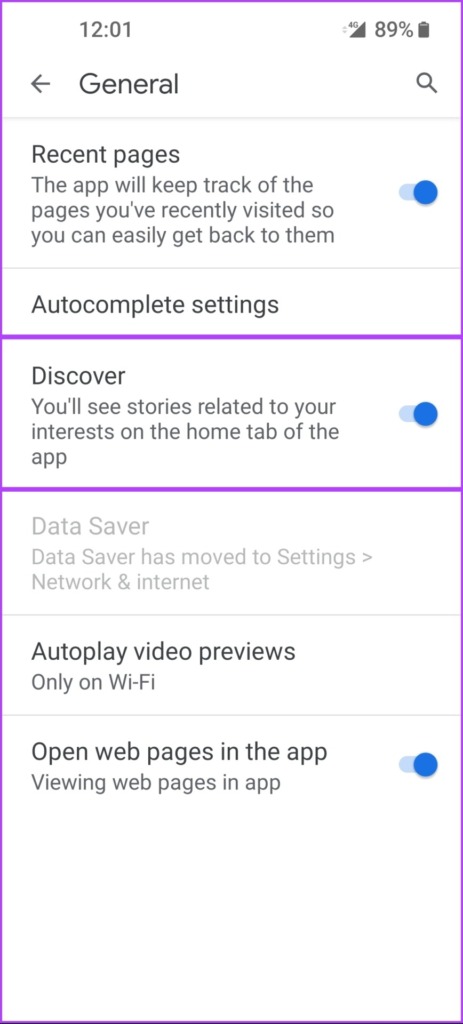
Tämän jälkeenkin voit edelleen käyttää Google-hakua pyyhkäisemällä vasemmalta oikealle Androidin aloitusnäytössä.
Poista Google Discover käytöstä Google Chromesta Androidissa
Google Discover näkyy Android-puhelimesi Google Chrome-selaimessa. Tämä tarkoittaa, että aina kun avaat uuden välilehden, näet Discover-syötteen. Tämä saattaa olla haitallista, jos käytät Chromea usein mobiilidatalla, koska se saattaa käyttää osaa siitä taustalla Discover-syötteen päivittämiseen. Onneksi voit poistaa Google Discover-syötteen käytöstä Google Chromen uudelta välilehdeltä nopeuttaaksesi kokemusta ja säästääksesi mobiilidataa.
Näin voit nopeasti poistaa Google Discover-syötteen käytöstä Google Chromen uuden välilehden sivulta Android:
Vaihe 1: Avaa Google Chrome Android-puhelimellasi ja avaa Uusi välilehti.
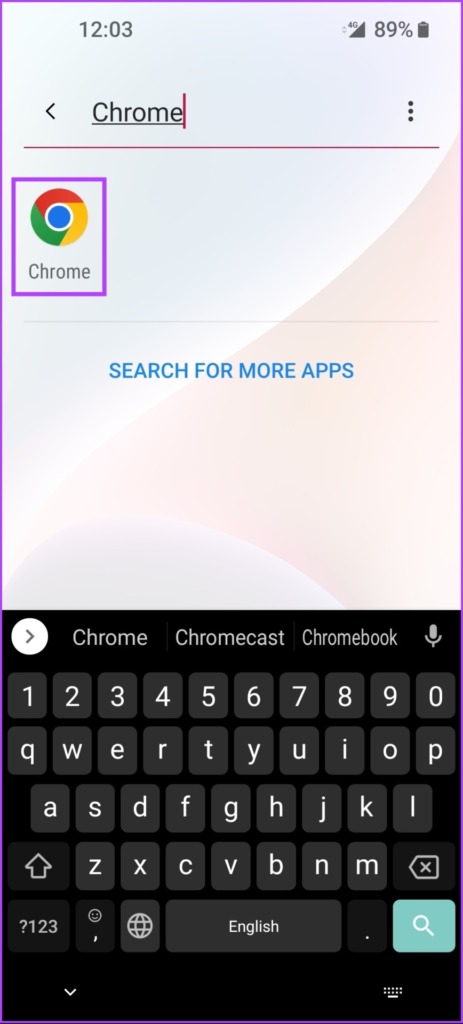
Vaihe 2: Kun uusi välilehtisivu avautuu, napauta hammaspyörän muotoisessa kuvakkeessa kiinnitettyjen pikanäppäinten alla.
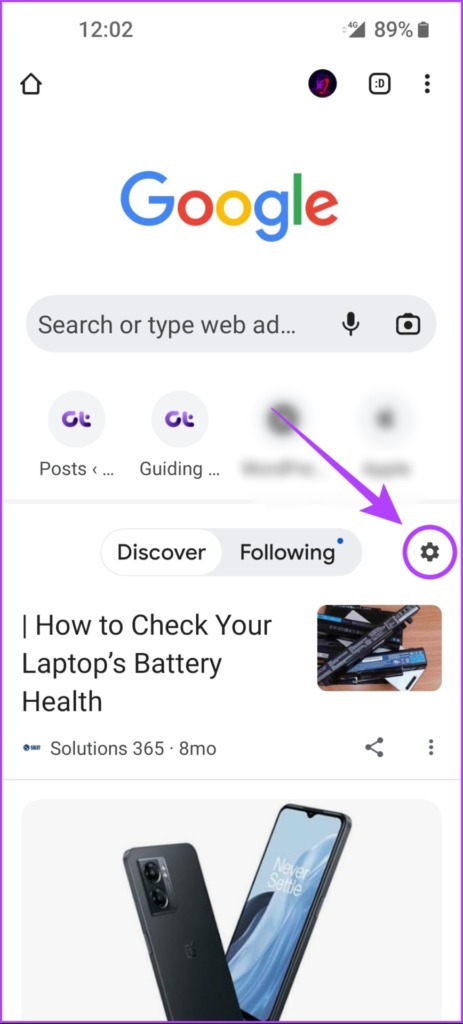
Vaihe 3: Napauta näkyviin tulevasta kontekstivalikosta sammuta.
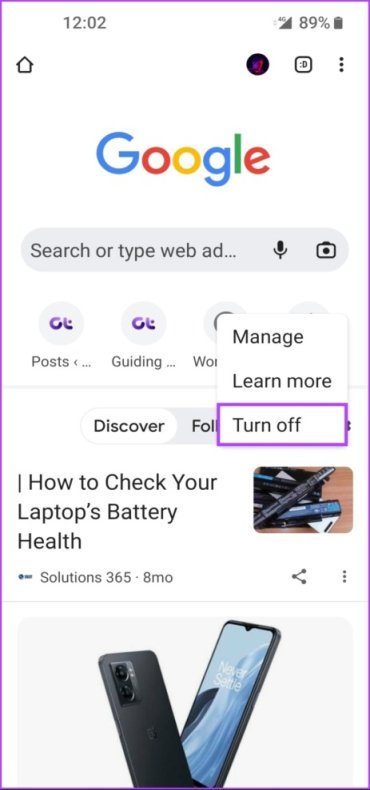
Jos muutat mieltäsi ja haluat uudelleen ota Google Discover käyttöön Google Chrome, voit noudattaa samoja yllä olevia ohjeita. Sinun on kuitenkin napautettava Ota käyttöön toisessa vaiheessa ottaaksesi Discover-syötteen käyttöön Google Chrome-selaimessa Androidissa.
Poista Google Discover Androidissa
Google Discover-syöte voi olla hyvä tapa seurata uutisia ja tuoretta sisältöä. Se näyttää kuitenkin harvoin sisältöä, jota todella haluat lukea tai tutkia. Onneksi Google Discover-syötteestä on helppo päästä kokonaan eroon pyyhkäisyvalikosta oikealle, Google-sovelluksesta ja Android-puhelimesi Google Chromen uusi välilehti. Tämä tarkoittaa, että voit nauttia sotkuttomasta ja nopeammasta käyttökokemuksesta kyseisten sovellusten ja käyttöliittymien avulla.

